转载:linux静默安装oracle11g,亲测有效!
【摘要】 转载:瓶邪529博主的linux静默安装oracle11g
linux静默安装oracle11g,亲测有效!
由于在Linux上安装oracle踩了很多坑,花了好多时间才成功安装,所以记录下来,方便以后回顾。
一、安装jdk
cd /usr/local上传java的tar包到/usr/local目录下,上传完成后使用ll命令查看。
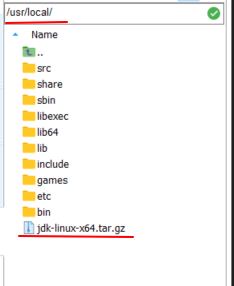
#解压安装包
tar -zxvf jdk-linux-x64.tar.gz
#更改文件夹目录名称
mv jdk1.8.0_131 java
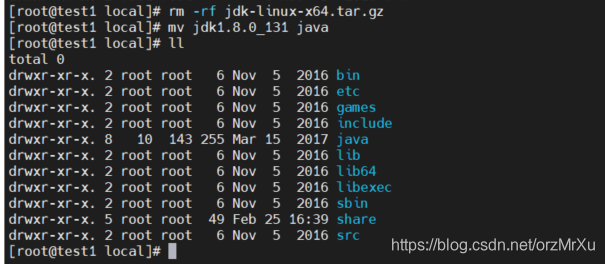
更改环境变量
vi /etc/profile
export JAVA_HOME=/usr/local/java
export CLASSPATH=.:$JAVA_HOME/lib/dt.jar:$JAVA_HOME/lib/tools.jar
export PATH=$PATH:$JAVA_HOME/bin

更新完毕之后source一下
source /etc/profile
检查是否安装成功
java -version
出现以上信息代表java安装成功。
二、安装前设置
2.1 安装相关依赖
yum -y install kernel-headers* gcc-c++* numactl-devel* glibc-headers* glibc-common* binutils* unixODBC-devel* libaio* make* elfutils-libelf* elfutils-libelf-devel* sysstat* glibc-static* glibc-devel* glibc* elfutils-libelf-devel-static* libaio* gcc* libgcc* libstdc++-static* libaio-devel* libstdc++* libaio-devel* unixODBC* libstdc++-devel* compat-libstdc++* libgcc* libgomp*
还有一些补充的包
yum -y install binutils compat-libcap1 compat-libstdc++-33 compat-libstdc++-33*i686 compat-libstdc++-33*.devel compat-libstdc++-33 compat-libstdc++-33*.devel gcc gcc-c++ glibc glibc*.i686 glibc-devel glibc-devel*.i686 ksh libaio libaio*.i686 libaio-devel libaio-devel*.devel libgcc libgcc*.i686 libstdc++ libstdc++*.i686 libstdc++-devel libstdc++-devel*.devel libXi libXi*.i686 libXtst libXtst*.i686 make sysstat unixODBC unixODBC*.i686 unixODBC-devel unixODBC-devel*.i686
安装dnf
yum -y install dnf
dnf install tzdata*
dnf install libX*执行上述命令有可能遇到以下问题。
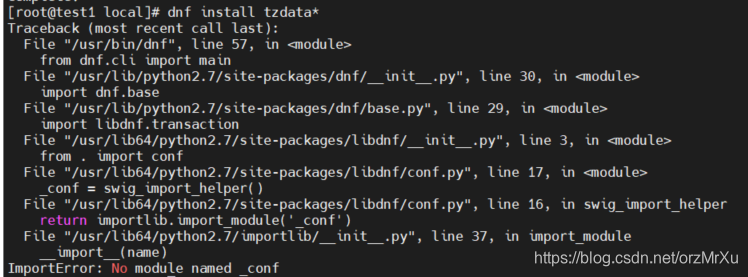
解决方法:升级python
yum update python*
再安装以下软件,就解决了
yum install dnf-data dnf-plugins-core libdnf-devel libdnf python2-dnf-plugin-migrate dnf-automatic
dnf正常运行
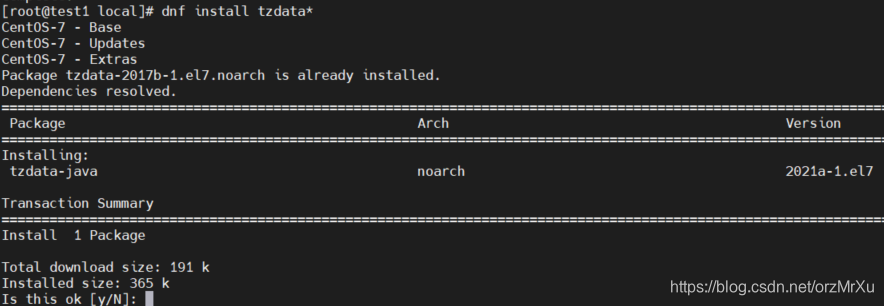
2.2 用户设置
#创建组
groupadd oinstall
groupadd dba
#创建oracle用户并分配组
useradd -m -d /home/oracle -g oinstall -G dba oracle
#设置oracle用户密码
passwd oracle
2.3文件设置
修改内核
vi /etc/sysctl.conf
fs.aio-max-nr = 1048576
fs.file-max = 6815744
kernel.shmall = 2097152
kernel.shmmax = 1200000000
kernel.shmmni = 4096
kernel.sem = 250 32000 100 128
net.ipv4.ip_local_port_range = 9000 65500
net.core.rmem_default = 262144
net.core.rmem_max = 4194304
net.core.wmem_default = 262144
net.core.wmem_max = 1048576
查看配置的结果
/sbin/sysctl -p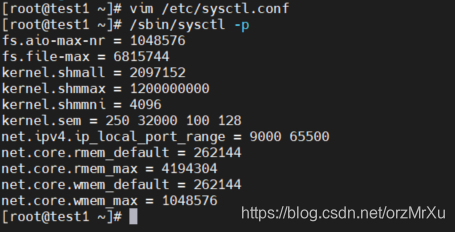
修改用户的限制文件
vi /etc/security/limits.conf
oracle soft nproc 2047
oracle hard nproc 16384
oracle soft nofile 1024
oracle hard nofile 65536
oracle soft stack 10240
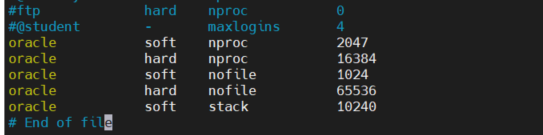
修改login文件
vi /etc/pam.d/login
session required /lib64/security/pam_limits.so
session required pam_limits.so
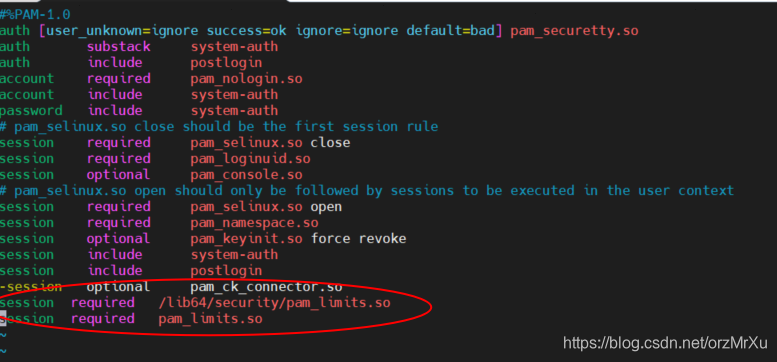
环境变量设置
vi /etc/profile
if [ $USER = "oracle" ]; then
if [ $SHELL = "/bin/ksh" ]; then
ulimit -p 16384
ulimit -n 65536
else
ulimit -u 16384 -n 65536
fi
fi
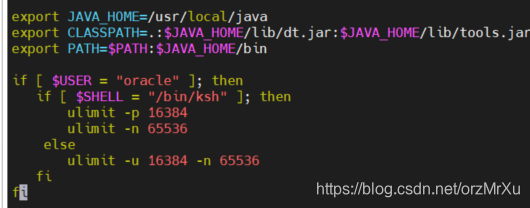
更改完配置文件要记得source
source /etc/profile创建安装目录、修改文件权限
mkdir -p /opt/oracle/product/11.2.0
mkdir /opt/oracle/oradata
mkdir /opt/oracle/inventory
mkdir /opt/oracle/fast_recovery_area
chown -R oracle:oinstall /opt/oracle
chmod -R 775 /opt/oracle设置环境oracle变量
vi /home/oracle/.bashrc
ORACLE_BASE=/opt/oracle
ORACLE_HOME=$ORACLE_BASE/product/11.2.0
ORACLE_SID=orcl
PATH=$PATH:$ORACLE_HOME/bin
export ORACLE_BASE ORACLE_HOME ORACLE_SID PATH
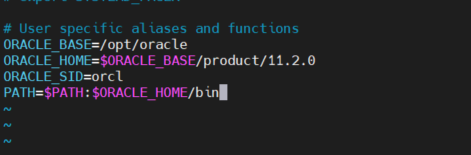
解压oracle安装包
上传到/opt/oracle目录里
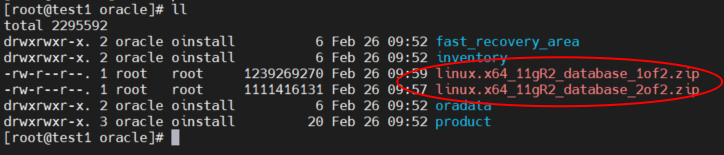
安装unzip解压软件,并解压两个压缩包
yum -y install unzip
unzip linux.x64_11gR2_database_1of2.zip
unzip linux.x64_11gR2_database_2of2.zip配置静默安装文件
vi /opt/oracle/database/response/db_install.rsp
oracle.install.option=INSTALL_DB_SWONLY
ORACLE_HOSTNAME=test1
UNIX_GROUP_NAME=oinstall
INVENTORY_LOCATION=/opt/oracle/inventory
SELECTED_LANGUAGES=en,zh_CN
ORACLE_HOME=/opt/oracle/product/11.2.0
ORACLE_BASE=/opt/oracle
oracle.install.db.InstallEdition=EE
oracle.install.db.DBA_GROUP=dba
oracle.install.db.OPER_GROUP=dba
DECLINE_SECURITY_UPDATES=true
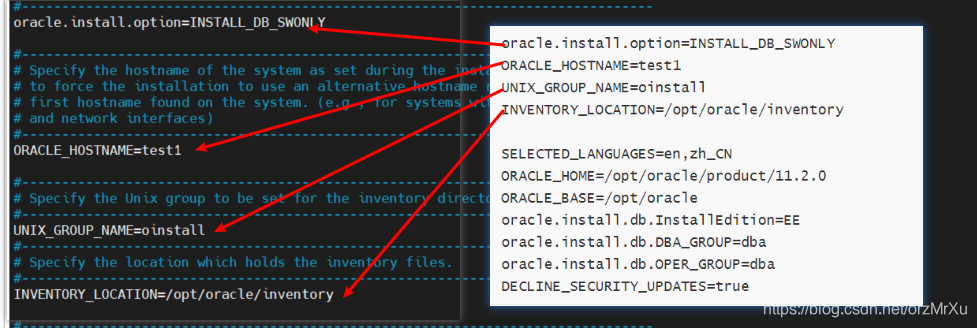
对应着一个个填进去。
三、安装
切换到oracle用户
#解压完再更新下权限
chown -R oracle:oinstall /opt/oracle
su - oracle
cd /opt/oracle/database/安装
./runInstaller -silent -ignorePrereq -ignoreSysPrereqs -responseFile /opt/oracle/database/response/db_install.rsp

等待一段时间,会出现安装成功的提示。
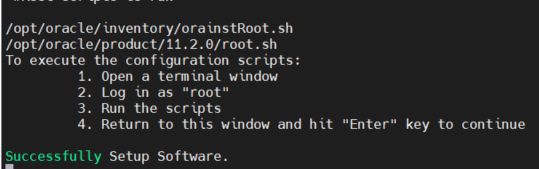
接下就进入inventory目录看看有没有orainstRoot.sh文件,执行它。
cd /opt/oracle/inventory/
ll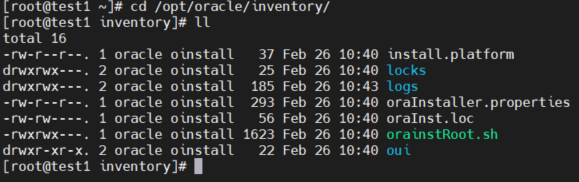
./orainstRoot.sh
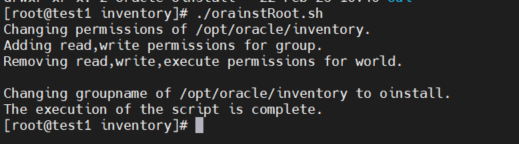
然后查看11.2.0文件夹里有没有root.sh文件,执行它。
cd /opt/oracle/product/11.2.0/

./root.sh

配置监听
#切换到oraclexia
su - oracle
netca -silent -responseFile /opt/oracle/database/response/netca.rsp

或者出现错误:

export DISPLAY=192.168.3.109:0.0
重新执行上述命令即可。
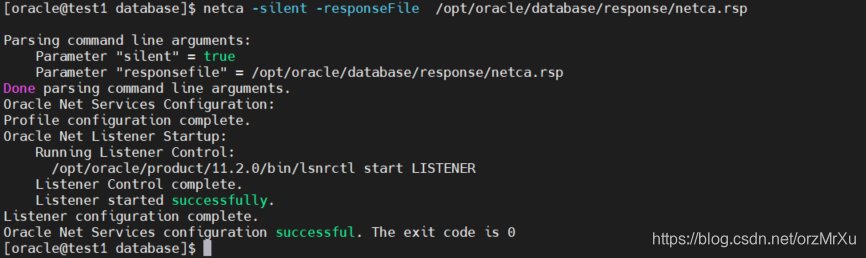
建立新库
dbca -silent -responseFile /opt/oracle/database/response/dbca.rsp
接着输入你的oracle密码,等待初始化。
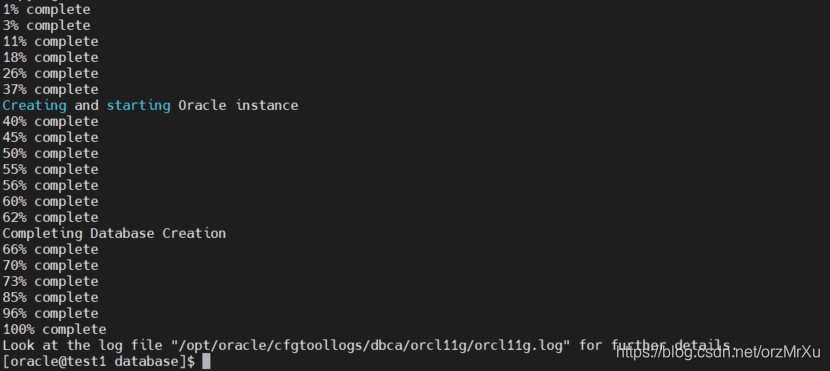
四、检验是否成功
sqlplus / as sysdba
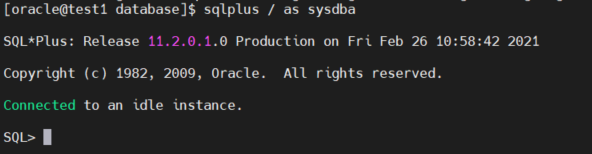
启动数据库实例
startup

显示打不开initorcl.ora文件,进入目录查看。
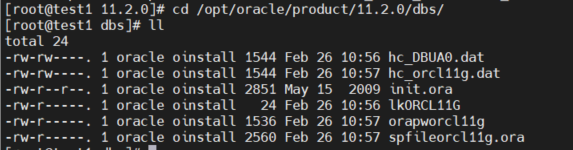
发现确实没有该文件,解决方法如下:
cd /opt/oracle/admin/orcl11g/pfile

把这个init.ora.1262021105731复制到**/opt/oracle/product/11.2.0/dbs/**
(注:init.ora.1262021105731中的数字会有所不同,请自己进入pfile查看)
cp init.ora.1262021105731 /opt/oracle/product/11.2.0/dbs/
cd /opt/oracle/product/11.2.0/dbs/
#更改命名
mv init.ora.1262021105731 initorcl.ora
#切记,更改文件所属需切换到root用户下执行,不然会显示找不到
chown oracle:oinstall initorcl.ora
oracle用户身份进入
sqlplus /nolog
connect / as sysdba
startup
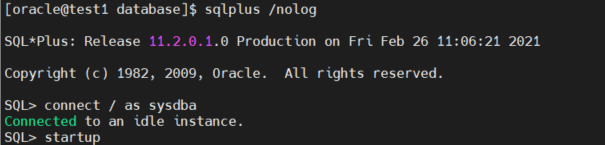
顺利的话就开启了,但我还遇到以下问题。

原因是MEMORY_TARGET的设置不能超过**/dev/shm**的大小。
df -h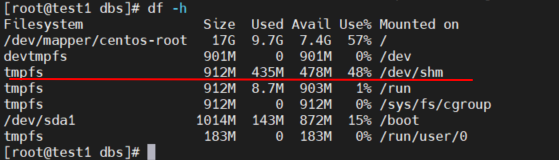
可以看出分区确实有点小,加大就可以
mount -o remount,size=2G /dev/shm/
重新开启,我这里又遇到以下问题,重启一下解决。
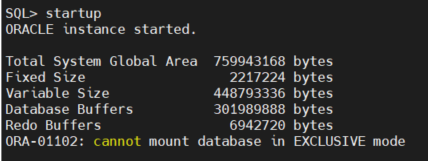
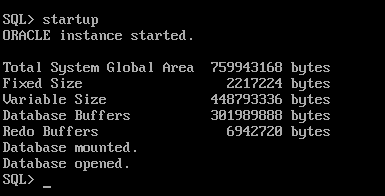
至此,oracle11g静默安装完成。如有错漏,请指正!
————————————————
版权声明:本文为CSDN博主「瓶邪529」的原创文章,遵循CC 4.0 BY-SA版权协议,转载请附上原文出处链接及本声明。
原文链接:https://blog.csdn.net/orzMrXu/article/details/114121524
【版权声明】本文为华为云社区用户转载文章,如果您发现本社区中有涉嫌抄袭的内容,欢迎发送邮件进行举报,并提供相关证据,一经查实,本社区将立刻删除涉嫌侵权内容,举报邮箱:
cloudbbs@huaweicloud.com
- 点赞
- 收藏
- 关注作者


评论(0)